Linux
Introdução
Comandos Globais
Ctrl+C: Cancela o comando atual em funcionamento.
Ctrl+Z: Pausa o comando atual, retorna com "fg" em primeiro plano Linux ou "bg" em segundo plano.
Ctrl+D: Faz o logout da sessão atual (similar ao comando "exit")
Ctrl+W: Apaga uma palavra na linha atual.
Ctrl+U: Apaga a linha inteira.
Ctrl+R: Tecle para Exiber um comando recente.
!!: Repete o último comando.
exit: Faz o logout da sessão atual.
Principais Comandos Utilizados no Linux:
Comando pwd: Retorna o diretório atual em que você está trabalhando. Exemplo: Ao digitar pwd no terminal, você obterá o caminho completo do diretório atual, como /home/usuario/meu_diretorio.
Comando cd: Permite a mudança de diretório. É usado para navegar entre os diretórios no sistema de arquivos. Exemplo: Para ir para o diretório "Documentos", você pode digitar cd Documentos no terminal.
Comando ls: Lista os arquivos e diretórios presentes no diretório atual. Exemplo: Ao digitar ls no terminal, você verá uma listagem dos arquivos e pastas no diretório atual.
Comando cat: Exibe o conteúdo de um arquivo de texto diretamente no terminal. Exemplo: Para exibir o conteúdo do arquivo "exemplo.txt", você pode usar cat exemplo.txt.
Comando cp: Copia arquivos ou diretórios. É utilizado para criar cópias de arquivos ou transferir arquivos para outro local. Exemplo: Para copiar o arquivo "documento.txt" para o diretório "backup", você pode usar cp documento.txt backup/.
Comando mv: Move ou renomeia arquivos e diretórios. Pode ser usado para mover um arquivo para outro diretório ou renomeá-lo. Exemplo: Para mover o arquivo "imagem.jpg" para o diretório "fotos", você pode usar mv imagem.jpg fotos/.
Comando mkdir: Cria um novo diretório. É usado para criar novos diretórios no sistema de arquivos. Exemplo: Para criar um diretório chamado "novo_diretorio", você pode digitar mkdir novo_diretorio no terminal.
Comando rmdir: Remove um diretório vazio. É usado para excluir diretórios vazios do sistema de arquivos. Exemplo: Para remover o diretório "antigo_diretorio", você pode usar rmdir antigo_diretorio.
Comando rm: Remove arquivos e diretórios. É utilizado para excluir arquivos e diretórios do sistema de arquivos. Exemplo: Para remover o arquivo "documento.txt", você pode usar rm documento.txt.
Comando touch: Cria um novo arquivo vazio ou atualiza o carimbo de data e hora de um arquivo existente. Exemplo: Para criar um novo arquivo chamado "novo_arquivo.txt", você pode usar touch novo_arquivo.txt.
Comando locate: Permite localizar arquivos no sistema usando um banco de dados pré-gerado. É útil para encontrar arquivos com base em seus nomes ou caminhos. Exemplo: Para localizar o arquivo "documento.txt", você pode digitar locate documento.txt.
Comando find: Permite procurar arquivos e diretórios com base em critérios específicos, como nome, tamanho ou data de modificação. É uma ferramenta poderosa para pesquisar no sistema de arquivos. Exemplo: Para encontrar todos os arquivos com a extensão ".jpg" no diretório atual e seus subdiretórios, você pode usar find . -name "*.jpg".
Comando grep: É usado para pesquisar texto em arquivos ou saída de outros comandos. Permite encontrar linhas que correspondam a um padrão específico. Exemplo: Para procurar a palavra "exemplo" no arquivo "texto.txt", você pode usar grep "exemplo" texto.txt.
Comando sudo: É usado para executar comandos com privilégios de superusuário. Permite que usuários autorizados realizem tarefas administrativas no sistema. Exemplo: Para instalar um pacote no Linux, você pode usar sudo apt install nome_do_pacote.
Comando df: Mostra o espaço disponível em disco em cada sistema de arquivos montado no sistema. É útil para verificar a capacidade e o uso do armazenamento. Exemplo: Ao digitar df -h, você verá uma tabela com informações sobre o espaço em disco disponível.
Comando du: Exibe o uso do espaço em disco de arquivos e diretórios. É usado para determinar o tamanho ocupado por arquivos ou diretórios específicos. Exemplo: Para ver o tamanho do diretório "documentos", você pode usar du -sh documentos.
Comando head: Mostra as primeiras linhas de um arquivo ou a saída de um comando. É útil para visualizar rapidamente o conteúdo inicial de um arquivo. Exemplo: Para exibir as primeiras 10 linhas do arquivo "texto.txt", você pode usar head -n 10 texto.txt.
Comando tail: Exibe as últimas linhas de um arquivo ou a saída de um comando. É útil para acompanhar logs em tempo real ou verificar as últimas alterações em um arquivo. Exemplo: Para exibir as últimas 20 linhas do arquivo "log.txt", você pode usar tail -n 20 log.txt.
Comando diff: Compara dois arquivos linha por linha e mostra as diferenças entre eles. É útil para identificar as alterações feitas em um arquivo. Exemplo: Para comparar os arquivos "arquivo1.txt" e "arquivo2.txt", você pode usar diff arquivo1.txt arquivo2.txt.
Comando tar: É usado para criar, visualizar e extrair arquivos compactados no formato "tar". É frequentemente usado para criar arquivos de backup ou distribuir coleções de arquivos. Exemplo: Para criar um arquivo compactado "backup.tar" com os arquivos "documento1.txt" e "documento2.txt", você pode usar tar -cvf backup.tar documento1.txt documento2.txt.
Comando chmod: É usado para alterar as permissões de acesso de arquivos e diretórios. Permite conceder ou revogar permissões de leitura, gravação e execução para proprietários, grupos e outros usuários. Exemplo: Para conceder permissão de escrita para todos os usuários no arquivo "documento.txt", você pode usar chmod +w documento.txt.
Comando chown: Permite alterar o proprietário e o grupo de arquivos e diretórios. É útil para transferir a propriedade de um arquivo para outro usuário ou grupo. Exemplo: Para alterar o proprietário do arquivo "arquivo.txt" para o usuário "novo_usuario", você pode usar chown novo_usuario arquivo.txt.
Comando jobs: Exibe os trabalhos (processos) em execução em segundo plano no shell. É usado para gerenciar processos e visualizar sua situação. Exemplo: Ao digitar jobs, você verá uma lista de trabalhos em execução.
Comando kill: É usado para enviar sinais para processos em execução. É útil para interromper ou finalizar processos de forma controlada. Exemplo: Para encerrar o processo com o ID 1234, você pode usar kill 1234.
Comando ping: É usado para verificar a conectividade com um host remoto por meio do protocolo ICMP. É útil para verificar se um host está acessível e calcular a latência da rede. Exemplo: Para verificar a conectividade com o host "example.com", você pode usar ping example.com.
Comando wget: É usado para baixar arquivos ou páginas da web da linha de comando. É útil para realizar downloads diretos sem a necessidade de um navegador. Exemplo: Para baixar um arquivo chamado "arquivo.zip" de um determinado URL, você pode usar wget <URL_do_arquivo>.
Comando uname: Retorna informações sobre o sistema operacional. É usado para obter detalhes sobre o nome do kernel, versão, hardware e outros detalhes do sistema. Exemplo: Ao digitar uname -a, você obterá informações completas sobre o sistema operacional.
Comando top: Exibe informações em tempo real sobre os processos em execução no sistema, como uso de CPU, uso de memória e outros recursos. É útil para monitorar o desempenho do sistema. Exemplo: Ao digitar top, você verá uma lista dos processos em execução, classificados por uso de CPU.
Comando history: Mostra um histórico dos comandos digitados anteriormente no shell. É útil para reutilizar comandos anteriores sem precisar digitá-los novamente. Exemplo: Ao digitar history, você verá uma lista dos comandos recentemente executados.
Comando man: Abre o manual (documentação) de um comando específico. É usado para obter informações detalhadas sobre o uso e os recursos de um comando. Exemplo: Para abrir o manual do comando "ls", você pode usar man ls.
Principais Comandos Utilizados no Linux em Provas de Concursos Públicos
Comando pwd: Retorna o diretório atual em que você está trabalhando. Exemplo: Ao digitar pwd, você obtém o caminho completo do diretório atual, como /home/usuario/meu_diretorio.
Comando cd: Permite a mudança de diretório. É usado para navegar entre os diretórios no sistema de arquivos. Exemplo: Para ir para o diretório "Documentos", você pode digitar cd Documentos no terminal.
Comando ls: Lista os arquivos e diretórios presentes no diretório atual. Exemplo: Ao digitar ls, você verá uma listagem dos arquivos e pastas no diretório atual.
Comando cat: Exibe o conteúdo de um arquivo de texto diretamente no terminal. Exemplo: Para exibir o conteúdo do arquivo "exemplo.txt", você pode usar cat exemplo.txt.
Comando cp: Copia arquivos ou diretórios. É utilizado para criar cópias de arquivos ou transferir arquivos para outro local. Exemplo: Para copiar o arquivo "documento.txt" para o diretório "backup", use cp documento.txt backup/.
Comando mv: Move ou renomeia arquivos e diretórios. Pode ser usado para mover um arquivo para outro diretório ou renomeá-lo. Exemplo: Para mover o arquivo "imagem.jpg" para o diretório "fotos", use mv imagem.jpg fotos/.
Comando mkdir: Cria um novo diretório. É usado para criar novos diretórios no sistema de arquivos. Exemplo: Para criar um diretório chamado "novo_diretorio", use mkdir novo_diretorio.
Comando rmdir: Remove um diretório vazio. É usado para excluir diretórios vazios do sistema de arquivos. Exemplo: Para remover o diretório "antigo_diretorio", use rmdir antigo_diretorio.
Comando rm: Remove arquivos e diretórios. É utilizado para excluir arquivos e diretórios do sistema de arquivos. Exemplo: Para remover o arquivo "documento.txt", use rm documento.txt.
Comando touch: Cria um novo arquivo vazio ou atualiza o carimbo de data e hora de um arquivo existente. Exemplo: Para criar um novo arquivo chamado "novo_arquivo.txt", use touch novo_arquivo.txt.
Comando locate: Localiza arquivos no sistema usando um banco de dados pré-gerado. Exemplo: Para localizar o arquivo "documento.txt", use locate documento.txt.
Comando find: Procura arquivos e diretórios com base em critérios específicos. Exemplo: Para encontrar todos os arquivos com a extensão ".txt" no diretório atual, use find . -name "*.txt".
Comando grep: Pesquisa texto em arquivos ou saída de outros comandos. Permite encontrar linhas que correspondam a um padrão específico. Exemplo: Para pesquisar a palavra "exemplo" no arquivo "texto.txt", use grep "exemplo" texto.txt.
Comando sudo: Executa comandos com privilégios de superusuário. É usado para realizar tarefas administrativas no sistema. Exemplo: Para instalar um pacote, use sudo apt install nome_do_pacote.
Comando df: Exibe o espaço em disco utilizado e disponível nos sistemas de arquivos montados. Exemplo: Ao digitar df -h, você verá um resumo do espaço em disco usado e disponível em cada sistema de arquivos montado.
Comando du: Exibe o tamanho do diretório e dos arquivos contidos nele. É usado para determinar o espaço ocupado por um diretório ou arquivo específico. Exemplo: Para verificar o tamanho do diretório atual, use du -sh.
Comando head: Exibe as primeiras linhas de um arquivo. É útil para visualizar o início de um arquivo de texto. Exemplo: Para exibir as primeiras 10 linhas do arquivo "texto.txt", use head -n 10 texto.txt.
Comando tail: Exibe as últimas linhas de um arquivo. É útil para visualizar o final de um arquivo de texto em tempo real. Exemplo: Para exibir as últimas 20 linhas do arquivo "log.txt", use tail -n 20 log.txt.
Comando diff: Compara dois arquivos linha por linha e exibe as diferenças entre eles. É usado para encontrar as alterações feitas em um arquivo em relação a uma versão anterior. Exemplo: Para comparar os arquivos "arquivo1.txt" e "arquivo2.txt", use diff arquivo1.txt arquivo2.txt.
Comando tar: Cria ou extrai arquivos compactados no formato tar. É usado para criar arquivos compactados (tarball) ou extrair o conteúdo de um arquivo tar. Exemplo: Para criar um arquivo compactado chamado "backup.tar" com os arquivos "arquivo1.txt" e "arquivo2.txt", use tar -cvf backup.tar arquivo1.txt arquivo2.txt. Para extrair o conteúdo do arquivo tar, use tar -xvf backup.tar.
Comando chmod: Altera as permissões de acesso de arquivos e diretórios. É usado para conceder ou revogar permissões de leitura, gravação e execução para proprietários, grupos e outros usuários. Exemplo: Para conceder permissão de escrita para todos os usuários no arquivo "documento.txt", você pode usar chmod +w documento.txt.
Comando chown: Altera o proprietário e o grupo de arquivos e diretórios. É usado para transferir a propriedade de um arquivo para outro usuário ou grupo. Exemplo: Para alterar o proprietário do arquivo "arquivo.txt" para o usuário "novo_usuario", você pode usar chown novo_usuario arquivo.txt.
Comando jobs: Exibe os trabalhos (processos) em execução em segundo plano no shell. É usado para gerenciar processos e visualizar sua situação. Exemplo: Ao digitar jobs, você verá uma lista de trabalhos em execução.
Comando kill: Envia sinais para processos em execução. É útil para interromper ou finalizar processos de forma controlada. Exemplo: Para encerrar o processo com o ID 1234, você pode usar kill 1234.
Comando ping: Verifica a conectividade com um host remoto por meio do protocolo ICMP. É útil para verificar se um host está acessível e calcular a latência da rede. Exemplo: Para verificar a conectividade com o host "example.com", você pode usar ping example.com.
Comando wget: Faz o download de arquivos ou páginas da web a partir do terminal. É útil para realizar downloads diretos sem a necessidade de um navegador. Exemplo: Para baixar um arquivo chamado "arquivo.zip" de um determinado URL, você pode usar wget <URL_do_arquivo>.
Comando uname: Retorna informações sobre o sistema operacional. É usado para obter detalhes sobre o nome do kernel, versão, hardware e outros detalhes do sistema. Exemplo: Ao digitar uname -a, você obterá informações completas sobre o sistema.
Comando top: Exibe informações em tempo real sobre os processos em execução e o uso de recursos do sistema. É útil para monitorar o desempenho do sistema. Exemplo: Ao digitar top, você verá uma interface interativa com informações atualizadas sobre o uso da CPU, memória e outros recursos.
Comando history: Exibe o histórico dos comandos digitados no terminal. É usado para revisar comandos anteriores e reexecutá-los. Exemplo: Ao digitar history, você verá uma lista dos comandos recentemente executados.
Comando man: Exibe o manual (documentação) de um comando específico. É usado para obter informações detalhadas sobre como usar um comando e seus parâmetros. Exemplo: Para acessar o manual do comando ls, você pode usar man ls.
Comando echo: Exibe uma mensagem ou o valor de uma variável na saída do terminal. É usado para exibir informações simples. Exemplo: Para exibir a mensagem "Olá, mundo!", você pode usar echo "Olá, mundo!".
Comandos zip e unzip: Permitem compactar e descompactar arquivos no formato ZIP. O zip é usado para criar arquivos compactados, e o unzip é usado para extrair o conteúdo de arquivos ZIP. Exemplo: Para compactar o diretório "meus_arquivos" em um arquivo chamado "arquivo.zip", você pode usar zip -r arquivo.zip meus_arquivos. Para descompactar o arquivo ZIP, use unzip arquivo.zip.
Comando hostname: Exibe o nome do host do sistema. É usado para obter ou definir o nome do computador. Exemplo: Ao digitar hostname, você verá o nome do host do sistema.
Comandos useradd e userdel: Permitem adicionar e remover usuários no sistema. O useradd é usado para criar um novo usuário, e o userdel é usado para excluir um usuário existente. Exemplo: Para adicionar um novo usuário chamado "novousuario", use useradd novousuario. Para remover o usuário, use userdel novousuario.








0 Comentários